
PPT 2021办公应用从入门到精通 ExcelHome创始人周庆麟、秋叶PPT创始人秋叶力荐教材
全新正版 极速发货
¥ 44.77 5.7折 ¥ 79 全新
库存2件
作者李世彩,李梁娟
出版社北京大学出版社
ISBN9787301265512
出版时间2022-06
装帧平装
开本16开
定价79元
货号1202631238
上书时间2024-06-02
- 最新上架
商品详情
- 品相描述:全新
- 商品描述
-
前言
PowerPoint 2021 很神秘吗?
不神秘!
学习 PowerPoint 2021 难吗?
不难!
阅读本书能掌握 PowerPoint 2021 的使用方法吗?
能!
为什么要阅读本书
Office是现代公司日常办公中不可或缺的工具,主要包括Word、Excel、PowerPoint等组件,被广泛地应用于财务、行政、人事、统计和金融等众多领域。本书从实用的角度出发,结合应用案例,模拟了真实的办公环境,介绍 PowerPoint 2021 的使用方法与技巧,旨在帮助读者全面、系统地掌握 PowerPoint 2021 在办公中的应用。
选择本书的N 个理由
1 简单易学,案例为主
本书以案例为主线,贯穿知识点,实操性强,与读者的需求紧密结合,模拟真实的工作与学习环境,帮助读者解决在工作和学习中遇到的问题。
2 高手支招,高效实用
本书提供了许多实用技巧,既能满足读者的阅读需求,也能解决在工作与学习中遇到的一些常见问题。
3 举一反三,巩固提高
在书中的“举一反三”板块中,提供一个与本章知识点有关或类型相似的综合案例,帮助读者巩固和提高所学内容。
4 海量资源,实用至上
赠送大量实用的模板、实用技巧及学习辅助资料等,便于读者结合赠送资料学习。
配套资源
1 9 小时名师指导视频
教学视频涵盖本书所有知识点,详细讲解每个案例的操作过程和关键点。读者可更轻松地掌握 PowerPoint 2021 办公应用软件的使用方法和技巧,而且扩展性讲解部分可使读者获得更多的知识。
2 超多、超值资源大赠送
随书奉送本书素材和结果文件、通过互联网获取学习资源和解题方法、办公类手机 APP索引、办公类网络资源索引、Office 2021 常用快捷键查询手册、1000 个 Office 常用模板、Excel 函数查询手册、Windows 11 操作视频、《微信高手技巧随身查》电子书、《QQ 高手技巧随身查》电子书、《高效能人士效率倍增手册》电子书等超值资源,以方便读者扩展学习。此外,本书还提供配套的教学 PPT 课件,方便教师授课。
配套资源下载
为了方便读者学习,本书配套资源已上传至百度网盘,供读者下载。
1 下载方式
扫描并关注封底的“博雅读书社”微信公众号,找到“资源下载”栏目,输入图书 77 页的资源下载码以获取下载地址及密码,即可下载本书配套资源。
2 使用方法
下载配套资源到电脑端,打开相应的文件夹即可查看对应的资源,如每一章所用到的素材文件均在“素材结果文件 \ 素材 \ch*”文件夹中,读者在操作时可随时取用。
本书读者对象
没有任何办公软件应用基础的初学者。 有一定办公软件应用基础,想精通 PowerPoint 2021 的人员。 有一定办公软件应用基础,没有实战经验的人员。 大专院校及培训学校的教师和学生。创作者说
本书由龙马高新教育策划,李世彩、李梁娟编著,为您精心呈现。您读完本书后,会惊奇地发现“我已经是 PPT 办公达人了”,这也是让编者为欣慰的结果。在编写过程中,我们竭尽所能地为您呈现好、全的实用功能,但仍难免有疏漏和不妥之处,敬请广大读者不吝指正。若您在学习过程中产生疑问或有任何建议,可以通过 E-mail与我们联系。
读者邮箱:2751801073@qq.com
投稿邮箱:pup7@pup.cn
商品简介《PPT 2021办公应用从入门到精通》通过精选案例引导读者深入学习,系统地介绍使用 PowerPoint 2021办公应用的相关知识。
《PPT 2021办公应用从入门到精通》分为4篇,共13章。第1篇“快速入门篇”主要介绍如何制作好看的PPT、PPT的策划、PowerPoint 2021的安装与设置、PowerPoint 2021的基本操作等;第2篇“PPT设计篇”主要介绍文本的输入与编辑、设计图文并茂的 PPT、使用图表和图形展示内容、模板与母版等;第3篇“PPT动画与放映篇”主要介绍设计动画和切换效果、PPT的放映等;第4篇“案例实战篇”主要介绍报告型 PPT实战、简单实用型PPT实战、展示型PPT实战等。
《PPT 2021办公应用从入门到精通》不仅适合计算机初、中级用户学习,也可以作为各类院校相关专业学生和计算机培训班学员的教材或辅导用书。
作者简介李世彩,硕士研究生学历,河南工业大学讲师,主要研究数理处理与分析。PPT应用方面的专家。
李梁娟,河南理工大学教师,主要研究数理统计、数据分析与建模。
目录第 1 篇? 快速入门篇
第 1 章? 好看的 PPT,不一定就是好PPT
1.1? 重点:你能判断出哪些是好PPT 吗
1.2? 重点:好PPT 的四大要素
1.3? 重点:做PPT 时要避免的几个问题
高手支招
◇ Word 与 PPT 的不同之处
第 2 章? 策划——赢在起跑线
2.1? 重点:定位——明确要做什么
2.2? 重点:文案——做好 PPT 的剧本
2.3? 重点:构思——如何用 PPT 完美演示
高手支招
◇ 让 PPT 一目了然的方法
第 3 章? 快速上手——PowerPoint 1 的安装与设置
3.1 PowerPoint 1 的安装与卸载
3.2 PowerPoint 1 的启动与退出
3.3? 重点:熟悉PowerPoint 1的工作界面
3.4 随时随地办公的秘诀——Microsoft 账户
3.5 提高办公效率的方法——修改默认设置
3.5.1 自定义快速访问工具栏
3.5.2 自定义功能区
3.5.3 自定义状态栏
3.5.4 设置文件的保存
高手支招
◇ 将自定义的操作设置快速转移到其他计算机中
◇ 新功能:智能切换Office主题
第 4 章? PowerPoint 1的基本操作
4.1 PowerPoint 1 视图模式
4.1.1 普通视图
4.1.2 大纲视图
4.1.3 幻灯片浏览视图
4.1.4 备注页视图
4.1.5 阅读视图
4.2 母版视图
4.2.1 幻灯片母版
4.2.2 讲义母版
4.2.3 备注母版
4.3 演示文稿的基本操作
4.3.1 重点:新建演示文稿
4.3.2 重点:保存演示文稿
4.3.3 关闭演示文稿
4.4 演示文稿的保护
4.4.1 重点:设置密码保护演示文稿
4.4.2 将演示文稿标记为终状态
4.5 幻灯片的基本操作
4.5.1 选择幻灯片
4.5.2 新建幻灯片
4.5.3 删除幻灯片
4.5.4 复制和移动幻灯片
4.5.5 隐藏幻灯片
高手支招
◇ 自动定时保存演示文稿
◇ 同时复制多张连续的幻灯片
第 2 篇? 设计篇
第 5 章? 文本的输入与编辑
5.1 团队培训演示文稿
5.1.1 案例概述
5.1.2 设计思路
5.1.3 涉及知识点
5.2 文本输入
5.2.1 输入标题和正文
5.2.2 重点:在文本框中输入文本
5.2.3 输入符号
5.2.4 输入公式
5.3 文本框的基本操作
5.3.1 插入、复制和删除文本框
5.3.2 重点:设置文本框的样式
5.4 设置文字格式
5.4.1 重点:设置字体样式
5.4.2 设置字体颜色
5.5 设置段落格式
5.5.1 重点:设置对齐方式
5.5.2 重点:设置段落缩进
5.5.3 设置间距与行距
5.6 添加项目符号或编号
5.6.1 重点:添加项目符号或编号
5.6.2 更改项目符号或编号的外观
5.6.3 调整缩进量
5.7 超链接
5.7.1 添加超链接
5.7.2 更改超链接地址
5.7.3 删除超链接
举一反三——制作公司会议演示文稿
高手支招
◇ 减小文本框的边空
◇ 导入图片制作项目符号
第 6 章? 设计图文并茂的 PPT
6.1 岗位竞聘演示文稿
6.1.1 案例概述
6.1.2 设计思路
6.1.3 涉及知识点
6.2 使用艺术字
6.2.1 重点:插入艺术字
6.2.2 更改艺术字的样式
6.3 使用表格
6.3.1 重点:创建表格
6.3.2 在表格中输入文字
6.3.3 表格中行列的操作
6.3.4 设置表格中文字的对齐方式
6.3.5 设置表格的边框
6.3.6 重点:设置表格的样式
6.4 使用图片
6.4.1 重点:插入图片
6.4.2 调整图片的大小
6.4.3 裁剪图片
6.4.4 旋转图片
6.4.5 重点:为图片设置样式
6.4.6 为图片设置颜色效果
6.4.7 为图片设置艺术效果
6.5 创建相册
举一反三——制作沟通技巧培训演示文稿
高手支招
◇ 在 PowerPoint 中插入Excel 电子表格
◇ 新功能:在幻灯片中制作动画GIF
第 7 章? 使用图表和图形展示内容
7.1 销售数据分析演示文稿
7.1.1 案例概述
7.1.2 设计思路
7.1.3 涉及知识点
7.2 使用图表
7.2.1 图表的作用
7.2.2 图表的分类
7.2.3 插入图表
7.3 使用形状
7.3.1 重点:绘制形状
7.3.2 排列形状
7.3.3 组合形状
7.3.4 重点:设置形状的样式
7.3.5 在形状中添加文字
7.4 SmartArt图形
7.4.1 了解SmartArt图形
7.4.2 重点:创建数据指标分解图
7.4.3 重点:添加与删除形状
7.5 设置 SmartArt图形
7.5.1 重点:更改形状的样式
7.5.2 重点:更改SmartArt图形的版式
7.5.3 重点:更改SmartArt图形的样式
7.5.4 更改SmartArt图形中文字的样式
7.6 文本与图形之间的转换
7.6.1? 重点:将文本转换为SmartArt图形
7.6.2 将图片转换为SmartArt图形
7.6.3 将 SmartArt图形转换为文本
7.6.4 将 SmartArt图形转换为形状
举一反三——制作电脑销售报告演示文稿
高手支招
◇ 将流程文字转换为美观图形
◇ 将形状另存为图片
第 8 章? 模板与母版
8.1 规章制度培训演示文稿
8.1.1 案例概述
8.1.2 设计思路
8.1.3 涉及知识点
8.2 使用模板
8.2.1 重点:使用内置模板
8.2.2 重点:使用网络模板
8.2.3 自定义模板
8.3 设计版式
8.3.1 重点:使用版式
8.3.2 添加幻灯片编号
8.3.3 添加备注页编号
8.3.4 添加日期
8.3.5 添加水印
8.4 设计主题
8.4.1 重点:设置背景
8.4.2 重点:配色方案
8.4.3 主题字体
8.4.4 主题效果
8.5 设计母版
8.5.1 重点:母版的概念
8.5.2 重点:创建或自定义幻灯片母版
8.5.3? 重点:对演示文稿应用一个或多个幻灯片母版
举一反三——制作品牌介绍演示文稿
高手支招
◇ 制作属于自己的PPT模板
◇ 在同一演示文稿中使用纵向和横向幻灯片方向
第 3 篇? PPT 动画与放映篇
第 9 章?设计动画和切换效果
9.1 课堂教学演示文稿
9.1.1 案例概述
9.1.2 设计思路
9.1.3 涉及知识点
9.2 可使用的动画元素
9.3 创建动画
9.3.1 创建进入动画
9.3.2 创建强调动画
9.3.3 创建退出动画
9.3.4 创建路径动画
9.3.5 创建组合动画
9.4 设置动画
9.4.1 查看动画列表
9.4.2 调整动画顺序
9.4.3 设置动画时间
9.4.4 触发动画
9.4.5 重点:复制动画效果
9.4.6 预览动画
9.4.7 移除动画
9.5 添加切换效果
9.6 设置切换效果
9.6.1 重点:更改切换效果
9.6.2 设置切换效果的属性
9.6.3 为切换效果添加声音
9.6.4 设置效果的持续时间
9.7 设置切换方式
举一反三——制作销售策划案演示文稿
高手支招
◇ 制作更多动画效果
◇ 新功能:便利的屏幕录制
◇ 制作电影字幕效果
第 10 章? PPT的放映
10.1 演示方式
10.1.1 演讲者放映
10.1.2 观众自行浏览
10.1.3 在展台浏览
10.2 开始放映幻灯片
10.2.1 重点:从头开始放映
10.2.2 重点:从当前幻灯片开始放映
10.2.3 重点:自定义多种放映方式
10.2.4 放映时隐藏指定幻灯片
10.2.5 设置演示分辨率
10.3 添加演讲者备注
10.4? 重点:排练计时
10.5 录制幻灯片演示
高手支招
◇ 新功能:巧用【墨迹重播】播放书写顺序
◇ 在窗口模式下播放PPT
◇ 新功能:录制幻灯片的演示
第 4 篇? 案例实战篇
第 11 章? 报告型PPT 实战
11.1 保健品营养报告PPT
11.2 营销会议报告演示文稿
第 12 章? 简单实用型PPT实战
12.1 公司年会方案PPT
12.2 市场调查PPT
第 13 章? 展示型PPT实战
13.1 设计求职简历PPT
13.2 设计年度销售汇报PPT
【前言】
主编推荐ExcelHome创始人周庆麟、秋叶PPT创始人秋叶力荐教材,全面讲解PPT 2021所有知识点和操作技能,包括同步视频 PPT课件 新功能 重点 海量资源,指引从入门到精通全过程,大幅提升PPT操作技能!
【内容简介】
相关推荐
-
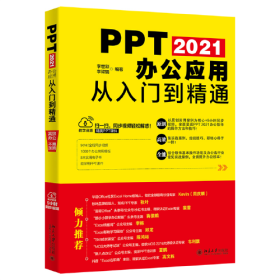
PPT 2021办公应用从入门到精髓
全新保定
¥ 45.82
-

PPT 2021办公应用从入门到精通
全新广州
¥ 52.61
-

PPT 2021办公应用从入门到精通
全新北京
¥ 51.35
-

PPT 2021办公应用从入门到精通
全新成都
¥ 51.77
-

PPT2021办公应用从入门到精通
全新嘉兴
¥ 51.87
-
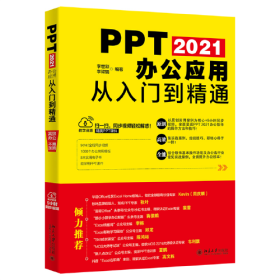
PPT2021办公应用从入门到精通
全新无锡
¥ 58.86
-
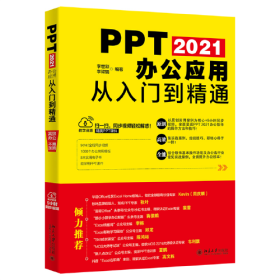
PPT 2021办公应用从入门到精髓
全新保定
¥ 51.80
-
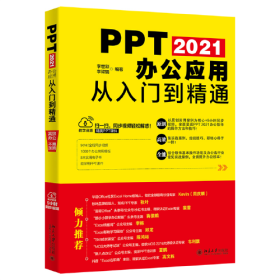
PPT2021办公应用从入门到精髓
全新保定
¥ 39.50
-
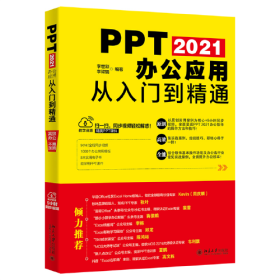
PPT2021办公应用从入门到精髓
全新天津
¥ 39.50
-
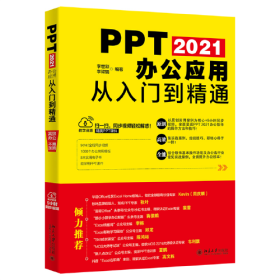
PPT2021办公应用从入门到精髓
全新保定
¥ 33.97
— 没有更多了 —







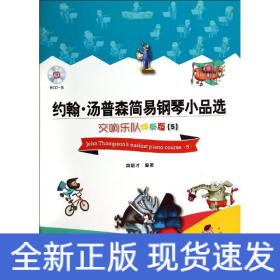





以下为对购买帮助不大的评价